Wśród rozmaitych problemów sygnalizowanych niebieskim ekranem, jeden z często występujących, zwłaszcza po dużej aktualizacji, to komunikat o „niedostępnym urządzeniu rozruchowym”. Ten irytujący kłopot uniemożliwia efektywne używanie komputera i zakłóca prawidłowe działanie systemu operacyjnego.
Gdy pojawi się ten błąd w systemie Windows, proces ładowania urządzenia zostaje przerwany, a ekran zmienia kolor na niebieski, często wyświetlając dodatkowo kod błędu. W efekcie, system nie uruchamia się prawidłowo.
W tym tekście przedstawimy różne sposoby, jak rozwiązać problem „niedostępnego urządzenia rozruchowego” i przywrócić stabilność działania systemu. Zaprezentujemy kilka alternatywnych i skutecznych metod rozwiązania tej trudności.
Dodatkowo, przekażemy istotne wskazówki, które pomogą uniknąć wystąpienia problemu z niedostępnym urządzeniem rozruchowym w przyszłości. Postępując zgodnie z tymi zaleceniami, powinieneś z łatwością przezwyciężyć ten błąd i ponownie cieszyć się płynnym działaniem Twojego komputera.
Czym jest błąd niedostępnego urządzenia rozruchowego w systemie Windows?
Zwykle system Windows aktualizuje się automatycznie po wydaniu nowej wersji. Niestety, ten zautomatyzowany proces aktualizacji niekiedy może prowadzić do nieoczekiwanych problemów.
Wyobraź sobie sytuację, gdy z niecierpliwością czekasz na ponowne uruchomienie systemu Windows po ostatniej aktualizacji, ale zamiast tego wita Cię zniechęcający błąd na ekranie: „błąd niedostępnego urządzenia rozruchowego”. Ale czym właściwie jest ten komunikat?
„Błąd niedostępnego urządzenia rozruchowego” to rodzaj błędu, który wywołuje tak zwany niebieski ekran śmierci (BSOD), pojawiający się w systemach operacyjnych Windows.
W zasadzie oznacza to, że system nie może uzyskać dostępu do urządzenia rozruchowego, którym jest zazwyczaj dysk twardy lub dysk SSD, na którym zainstalowany jest system Windows. W rezultacie system Windows nie uruchamia się prawidłowo, co prowadzi do awarii i wyświetlenia niebieskiego ekranu z komunikatem o błędzie „błąd niedostępnego urządzenia rozruchowego”.
Typowe przyczyny błędu niedostępnego urządzenia rozruchowego
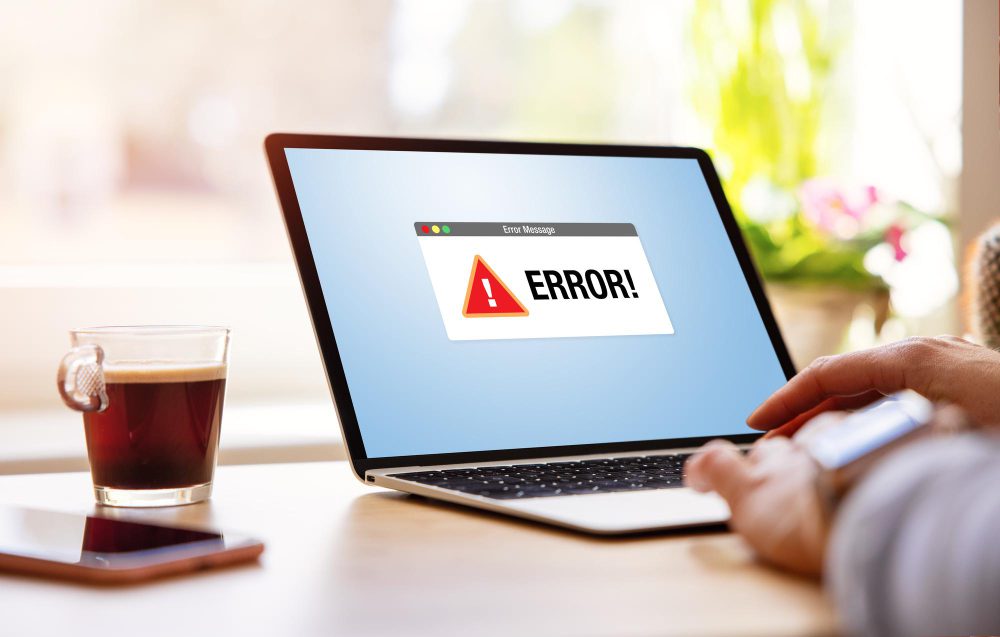
Błąd „niedostępne urządzenie rozruchowe” może być spowodowany przez różne czynniki, takie jak ataki złośliwego oprogramowania, uszkodzone pliki systemowe, wadliwe dyski twarde, niekompatybilne sterowniki urządzeń i inne. Po rozpoznaniu przyczyny tego błędu, możesz przejść do rozwiązania problemu z niebieskim ekranem śmierci, korzystając z metod opisanych poniżej.
Przyjrzyjmy się każdej z przyczyn bardziej szczegółowo.
1. Uszkodzone lub nieaktualne sterowniki urządzeń: Wadliwe lub nieaktualne sterowniki, szczególnie te dotyczące urządzeń pamięci masowej, mogą powodować ten błąd. Dzieje się tak, gdy system operacyjny nie może uzyskać dostępu do potrzebnych sterowników, co prowadzi do błędu niedostępnego urządzenia rozruchowego. Może to być znacząca przyczyna wystąpienia problemu.
2. Problemy sprzętowe: Usterki w obrębie komponentów sprzętowych, takich jak dysk SSD (dysk półprzewodnikowy) i inne urządzenia pamięci masowej, mogą również skutkować błędem niedostępnego urządzenia rozruchowego, uniemożliwiając systemowi Windows dostęp do urządzenia rozruchowego. Za pojawienie się tego błędu mogą odpowiadać również czynniki zewnętrzne, jak na przykład wadliwe kable, awaria dysku lub luźne połączenia systemowe.
3. Nieprawidłowe ustawienia systemu BIOS: Niepoprawna konfiguracja ustawień systemu BIOS lub UEFI może być kolejną przyczyną błędu niedostępnego urządzenia rozruchowego, co uniemożliwia uruchomienie systemu operacyjnego. Należy upewnić się, że ustawienia systemu BIOS są właściwie skonfigurowane, aby zapobiec wystąpieniu poważniejszych problemów.
4. Błędy systemu plików: Przyczyną problemu może być uszkodzenie systemu plików na urządzeniu rozruchowym. Tego rodzaju uszkodzenia mogą powstać na skutek nieprawidłowego zamknięcia systemu lub nieoczekiwanych przerw w dostawie prądu. Należy zatem unikać nagłego i wymuszonego wyłączania komputera.
5. Problemy z aktualizacją systemu Windows: Niektóre aktualizacje lub zmiany w systemie Windows mogą powodować konflikty lub błędy, co w konsekwencji prowadzi do pojawienia się błędu niedostępnego urządzenia rozruchowego. Czasami nowe aktualizacje i modyfikacje wprowadzone w systemie mogą wywoływać ten błąd, zakłócając działanie systemu operacyjnego.
6. Złośliwe oprogramowanie lub wirusy: Zdarza się, że wirusy i ataki złośliwego oprogramowania wpływają na urządzenie rozruchowe, co zaburza proces uruchamiania i skutkuje błędem niedostępnego urządzenia rozruchowego. Warto uruchomić sprawdzony program antywirusowy w tle, aby chronić komputer lub laptop przed nieoczekiwanymi i poważnymi atakami.
7. Wadliwe komponenty sprzętowe: Problem z komponentami sprzętowymi jest często pomijany, a uwaga skupia się wyłącznie na przyczynach związanych z oprogramowaniem. Niestety, niezgodność z innymi elementami sprzętowymi, takimi jak pamięć RAM lub płyta główna, może w pewnym stopniu wpływać na proces uruchamiania i prowadzić do błędu niedostępnego urządzenia rozruchowego.
8. Oprogramowanie do szyfrowania dysku: Choć jest to najmniej prawdopodobne, istnieje możliwość, że niektóre narzędzia do szyfrowania dysku, na przykład Vera Crypt, File Vault lub podobne oprogramowanie zabezpieczające, mogą zakłócić proces uruchamiania.
Istnieje wiele metod rozwiązywania problemów, które pomagają w eliminacji błędu „niedostępnego urządzenia rozruchowego” w systemie Windows 10/11. Nie jest jednak konieczne stosowanie wszystkich z tych metod, jeżeli znajdziesz właściwe rozwiązanie dla Twojego systemu operacyjnego Windows.
Poniżej przedstawimy najbardziej polecane metody rozwiązywania problemów, które pomogą Ci uporać się z tym problemem. Omówimy je pojedynczo.
Uruchom ponownie swój system
Jeśli na ekranie systemu Windows zobaczysz komunikat „niedostępne urządzenie rozruchowe”, jednym z pierwszych kroków, które możesz podjąć, aby spróbować rozwiązać ten problem, jest ponowne uruchomienie systemu. Często ponowne uruchomienie pomaga tymczasowo naprawić usterki, błędy lub inne problemy, które mogą być przyczyną pojawienia się tego komunikatu.
Jeśli proste ponowne uruchomienie nie przyniesie rezultatu, możesz spróbować wykorzystać narzędzie Kontroler plików systemowych (SFC) jako metodę alternatywną. To narzędzie służy do wyszukiwania uszkodzonych plików systemowych na Twoim komputerze i próbuje je naprawić. Aby ponownie uruchomić system Windows i kontynuować proces rozwiązywania problemu, wykonaj poniższe kroki.
1. Naciśnij jednocześnie klawisz Windows + X.
2. Wybierz opcję Zamknij lub wyloguj się.
3. Kliknij opcję Uruchom ponownie.
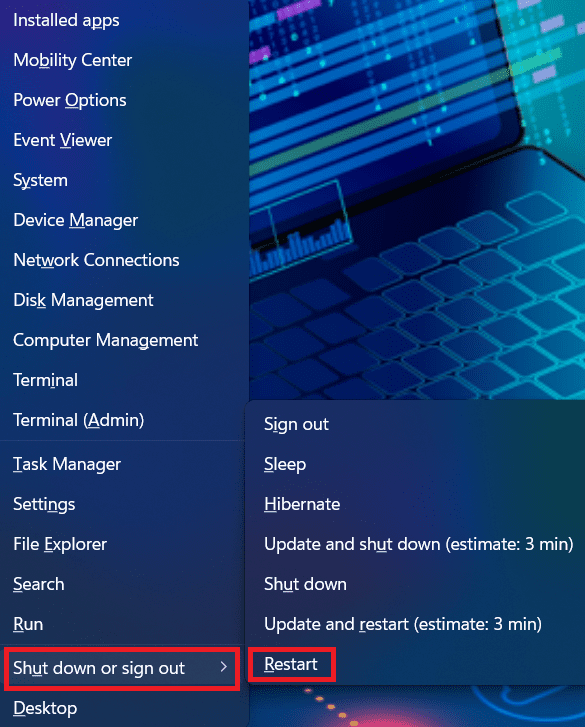
Usuń/odinstaluj ostatnio zainstalowane pakiety
Często zdarza się, że nowo zainstalowane pakiety mogą ostatecznie doprowadzić do pojawienia się błędu niedostępnego urządzenia rozruchowego w systemie Windows 10 lub 11. Na przykład, jeżeli aktualizacja jest ustawiona na automatyczną instalację, zostanie ona zainstalowana bez Twojej wiedzy.
Jeśli podejrzewasz, że przyczyną problemu są ostatnio zainstalowane pakiety, możesz odinstalować je jeden po drugim.
Mamy nadzieję, że usuwanie aktualizacji po kolei, pomoże usunąć ten, który powoduje problem. Ponieważ, gdy wystąpi ten problem, nie możesz normalnie uruchomić systemu Windows, należy odinstalować pakiety przechodząc do opcji Napraw i korzystając z polecenia DSM.
Uwaga: Pamiętaj, aby zapisać całą swoją pracę, ponieważ ten proces wymaga ponownego uruchomienia systemu.
1. Zanim zaczniesz, wyłącz laptopa/komputer.
2. Włącz go przyciskiem zasilania na laptopie. Naciśnij i przytrzymaj przycisk zasilania przez 5 sekund, aż urządzenie wyłączy się automatycznie.
3. Powtórz krok II co najmniej 3 razy, aż pojawi się ekran Przygotowanie automatycznej naprawy.
Uwaga: Ten proces ma na celu wyświetlenie ekranu Przygotowanie automatycznej naprawy, który pojawia się tylko wtedy, gdy system Windows nie może uruchomić się prawidłowo. Ten ekran powinien się pokazać, a system Windows spróbuje się naprawić. Jeżeli ekran ten pokazuje się przy pierwszym uruchomieniu komputera, możesz pominąć ten krok.
4. Poczekaj, aż system Windows zakończy diagnostykę.
5. Teraz wybierz Opcje zaawansowane, aby zobaczyć ekran Środowisko odzyskiwania systemu Windows.
6. Na ekranie Środowisko odzyskiwania systemu Windows wybierz kolejno Rozwiązywanie problemów >> Zaawansowane opcje uruchamiania.
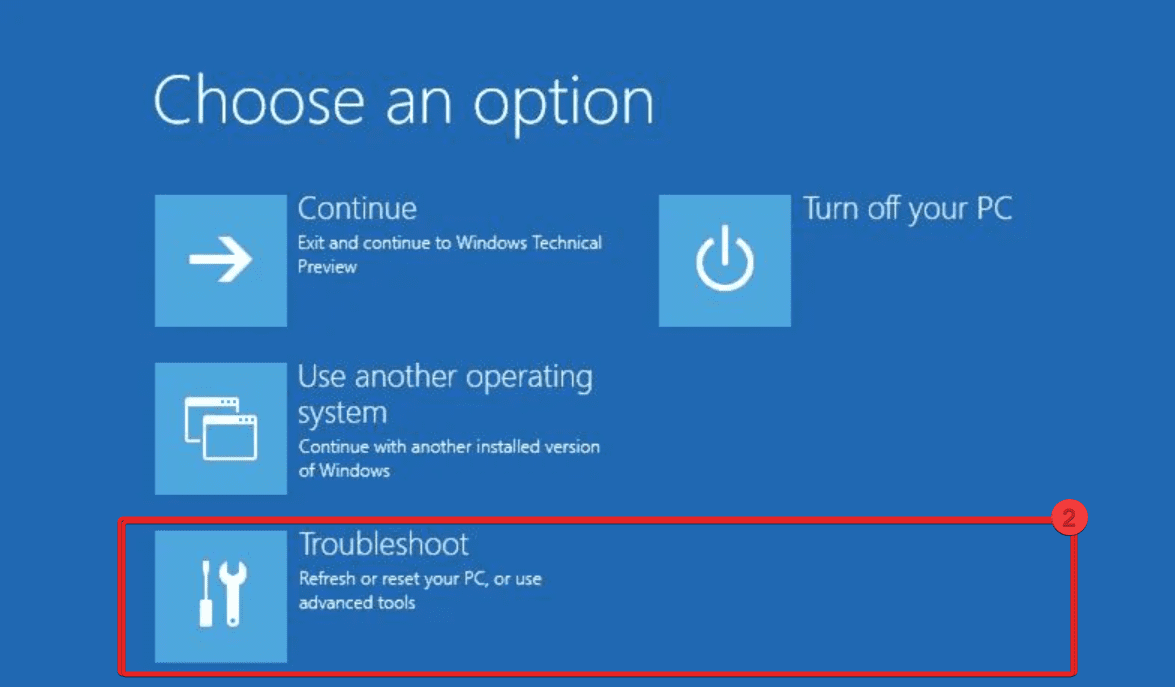
7. Wybierz opcję Wiersz polecenia.
Teraz system sam rozpocznie proces uruchamiania w wierszu polecenia. Jak tylko pojawi się ekran poleceń, wykonaj poniższe kroki:
- Wpisz: dir c : (tylko jeśli system Windows jest zainstalowany na dysku C) i naciśnij Enter.
- Uruchom: Dism / Image: C:\/ Get-Packages.
- Pojawi się lista kontrolna pakietów zainstalowanych w systemie Windows. To pomoże Ci zidentyfikować najnowszy zainstalowany pakiet.
- Aby odinstalować pakiet, wpisz następujące polecenie i naciśnij Enter: dism.exe /image:c:\ /remove-package /[nazwa pakietu.]
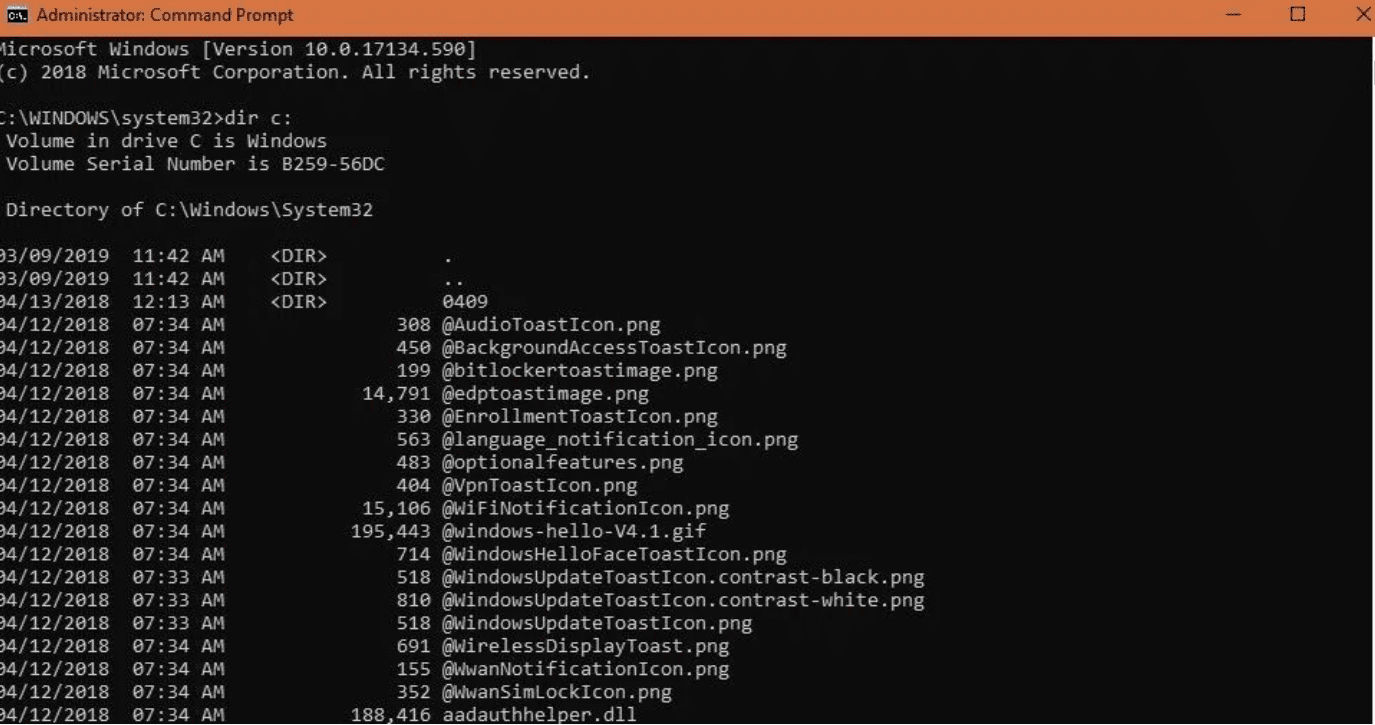
8. Na koniec uruchom ponownie system po usunięciu pakietów i sprawdź, czy to rozwiązało problem.
Jeśli problem nadal występuje po usunięciu ostatnich aktualizacji, spróbuj usunąć inny, ostatnio zaktualizowany pakiet, używając tej samej metody. Możesz jednak spróbować również innych alternatywnych sposobów rozwiązania problemu z niebieskim ekranem.
Włącz rozruch systemu Windows w trybie awaryjnym
Istnieje duże prawdopodobieństwo, że ten błąd może być spowodowany przez aplikację innej firmy. Aby to sprawdzić, należy uruchomić system Windows w trybie awaryjnym. Aby to zrobić, wykonaj poniższe kroki.
1. Włącz komputer/laptop za pomocą przycisku zasilania. Naciśnij i przytrzymaj przycisk zasilania przez 5 sekund, aż urządzenie wyłączy się automatycznie.
2. Powtórz ten krok co najmniej 3 razy, aż pojawi się ekran Automatycznej naprawy i wybierz Opcje zaawansowane > Rozwiązywanie problemów.
3. Wybierz opcję Ustawienia uruchamiania z menu opcji zaawansowanych, a następnie opcję Włącz tryb awaryjny. To spowoduje ponowne uruchomienie komputera.
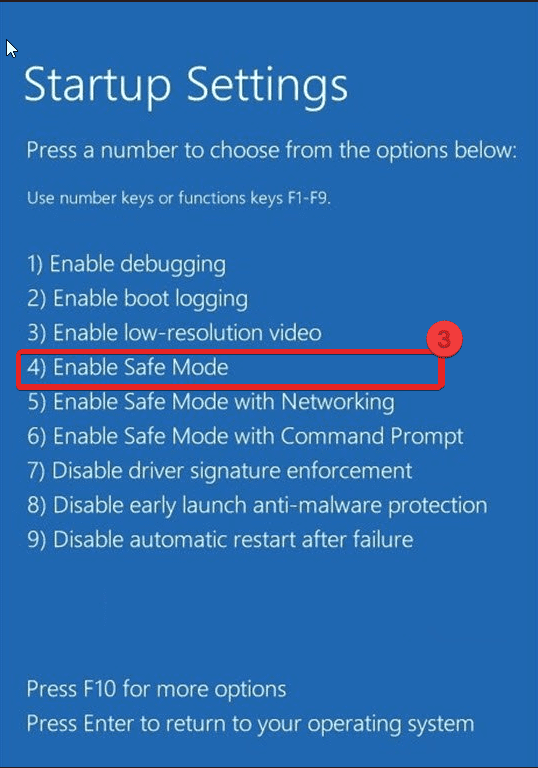
Zaktualizuj sterowniki urządzeń systemowych
Upewnij się, że sterowniki urządzeń są zaktualizowane do najnowszej wersji, szczególnie te związane z urządzeniem pamięci masowej. Wadliwe sterowniki mogą powodować liczne problemy z systemem i systemem operacyjnym Windows, szczególnie gdy używasz starszej wersji, która jest przyczyną błędu.
Możesz zaktualizować sterowniki na dwa sposoby: ręcznie lub za pomocą specjalnego oprogramowania do aktualizacji sterowników. W tym przypadku omówimy ręczną aktualizację sterowników. Oto jak to zrobić:
Uwaga: Możesz wybrać dowolny sterownik do aktualizacji w menedżerze urządzeń.
1. Wyszukaj Menedżera urządzeń i uruchom go.
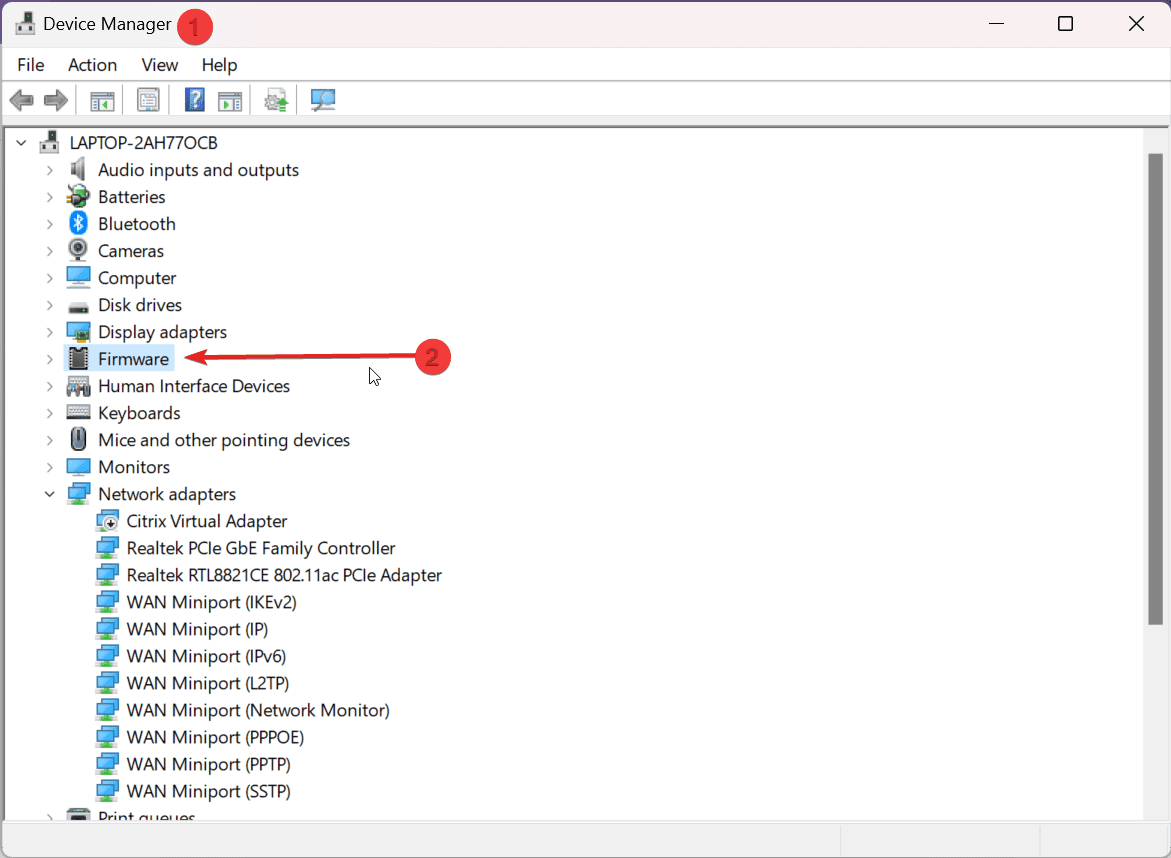
2. Rozwiń pozycję Firmware i kliknij dwukrotnie opcję System Firmware.
3. Pojawi się okno właściwości oprogramowania układowego systemu; kliknij zakładkę Sterowniki.
4. Wybierz opcję Aktualizuj sterowniki.
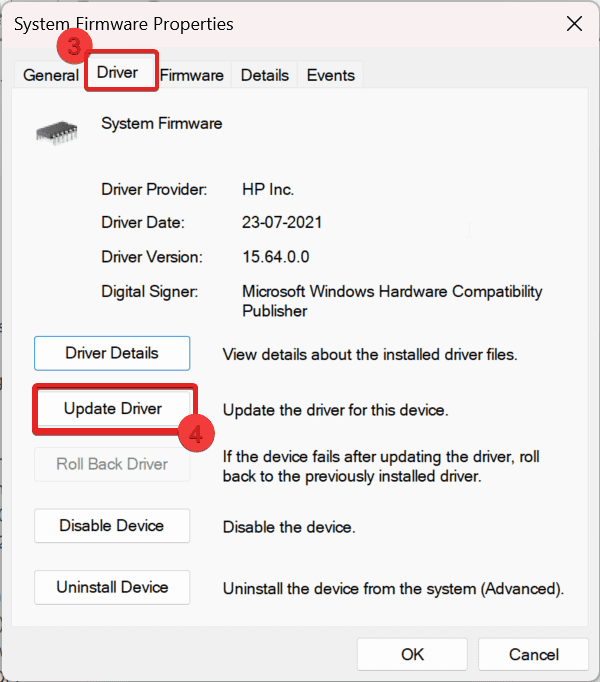
5. Pojawi się okno z dwiema opcjami. W naszym przypadku skorzystamy z opcji automatycznego wyszukiwania sterowników. Jeżeli aktualizacja jest dostępna, zostanie zainstalowana, a system poprosi o ponowne uruchomienie. W przeciwnym wypadku, zostaniesz powiadomiony o tym, że najlepszy sterownik jest już zainstalowany w systemie Windows 10/11.
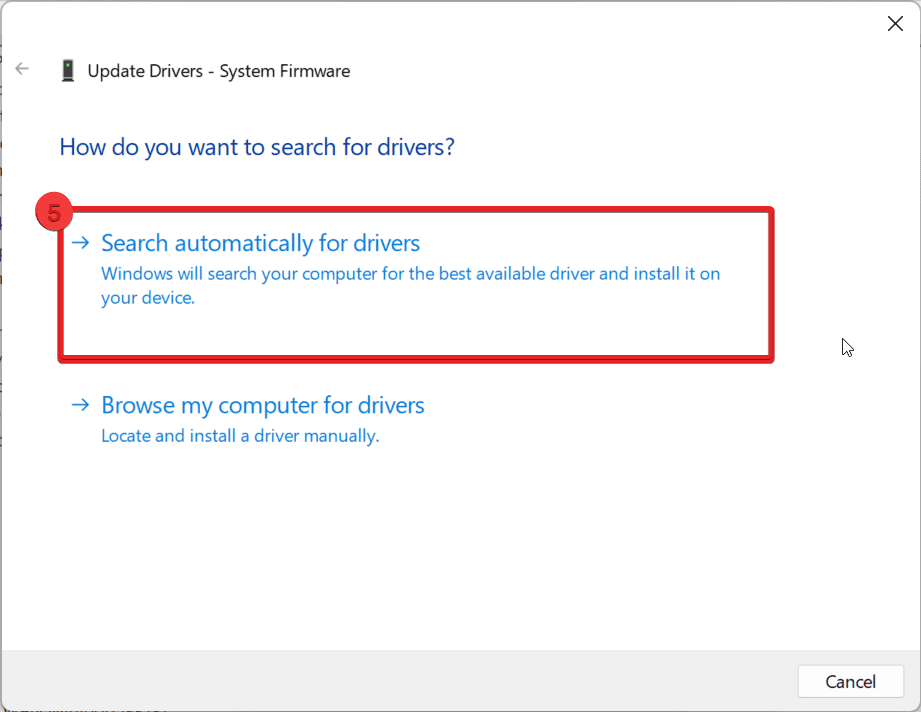
6. Jeśli aktualizacja nie jest dostępna, wybierz opcję Wyszukaj zaktualizowane sterowniki w usłudze Windows Update.
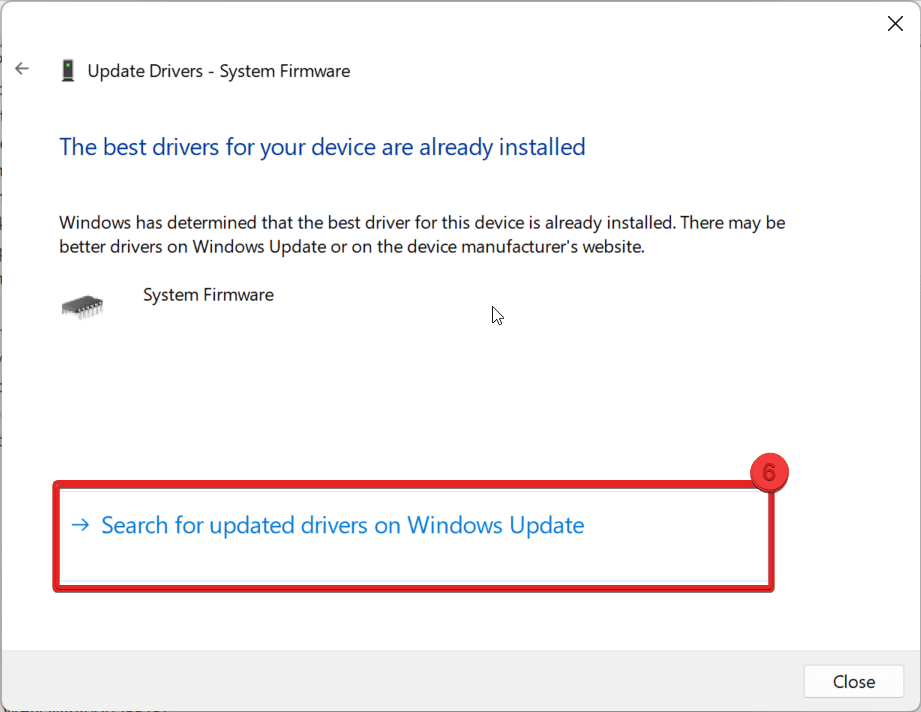
7. Na koniec zostaniesz przeniesiony do strony Windows Update, gdzie system sprawdzi dostępność zaktualizowanych sterowników. Jeżeli takie są, możesz je zaktualizować.
Usuń wszystkie pakiety oczekujące na aktualizację
Czasami zdarza się, że aktualizacja systemu Windows zatrzymuje się w fazie oczekiwania i nie może się zainstalować, co skutkuje błędem niedostępnego urządzenia rozruchowego. Oto jak możesz to naprawić:
1. Wpisz „cmd” w menu wyszukiwania, uruchom wiersz polecenia i wybierz Uruchom jako administrator.
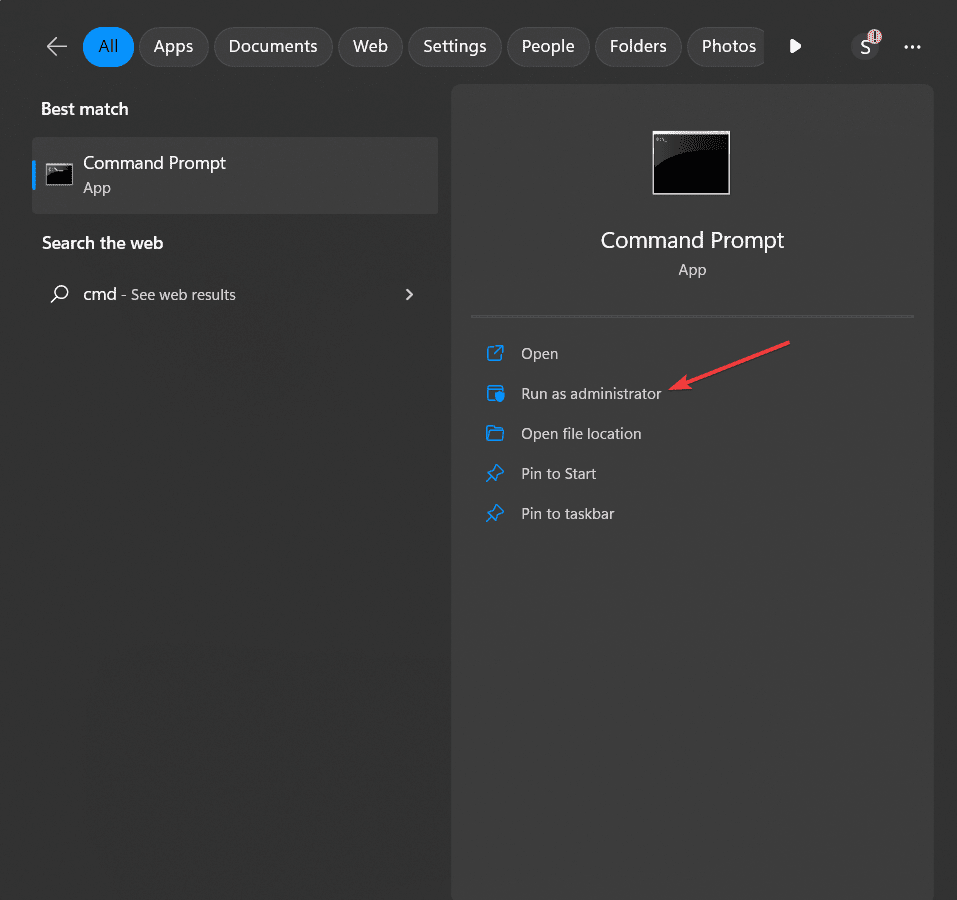
2. Wpisz następujące polecenie w oknie cmd i naciśnij Enter.
DISM.exe /image:C:\ /cleanup-image /revertpendingactions
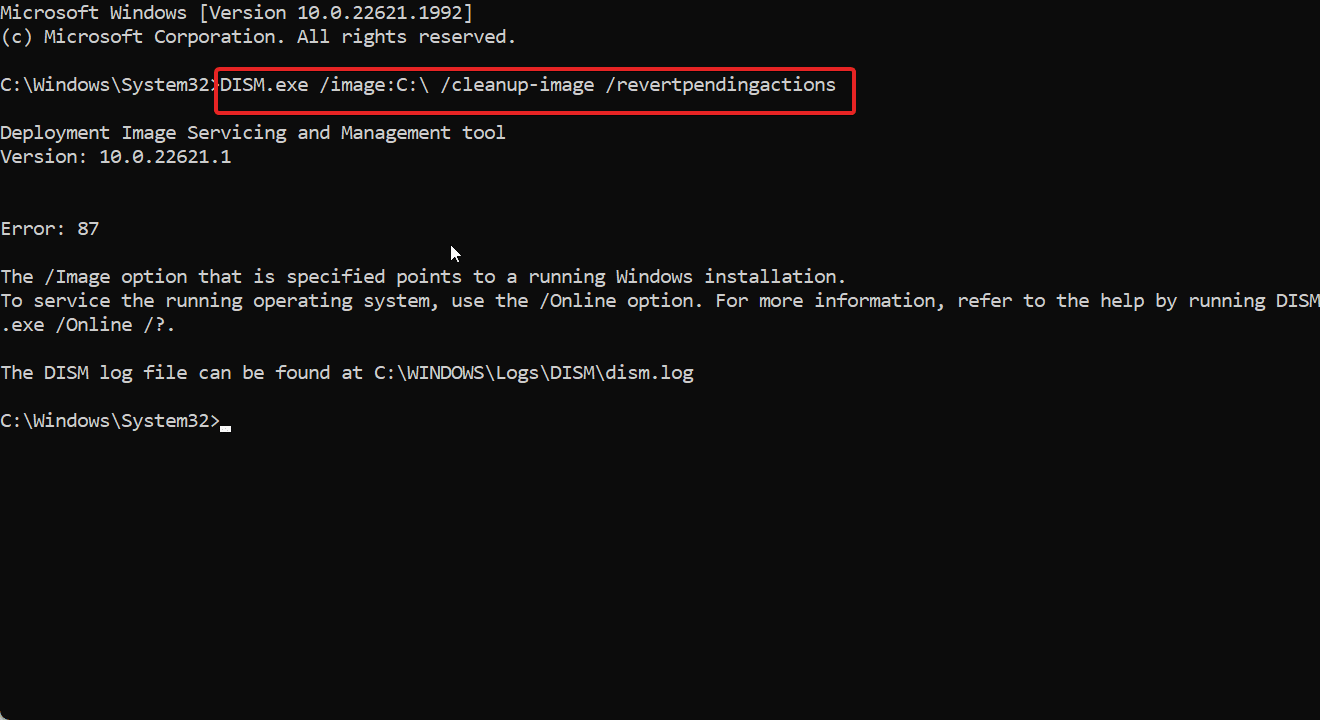
Uwaga: Możesz zamienić literę C na inną literę dysku, na którym zainstalowany jest system Windows.
3. Gdy narzędzie DISM zacznie przetwarzać polecenie, wszystkie aktualne działania zostaną cofnięte. To może zająć trochę czasu, więc należy uzbroić się w cierpliwość i poczekać na zakończenie procedury.
4. Na koniec uruchom ponownie system Windows po zakończeniu procesu i sprawdź, czy to rozwiązało problem.
W ten sposób, używając polecenia DISM z parametrem „/revertpendingactions”, można usunąć wszelkie pakiety oczekujące na aktualizację, które mogą powodować problemy w systemie Windows.
Przeskanuj komputer w poszukiwaniu wirusów/złośliwego oprogramowania
Ataki wirusów i złośliwego oprogramowania mogą być jedną z głównych przyczyn pojawiania się błędu niedostępnego urządzenia rozruchowego w systemie Windows. Można to jednak łatwo naprawić za pomocą prostego skanowania. Oto jak to zrobić:
1. Uruchom Ustawienia za pomocą menu wyszukiwania.
2. Wybierz kolejno opcje Prywatność i bezpieczeństwo >> Zabezpieczenia systemu Windows.
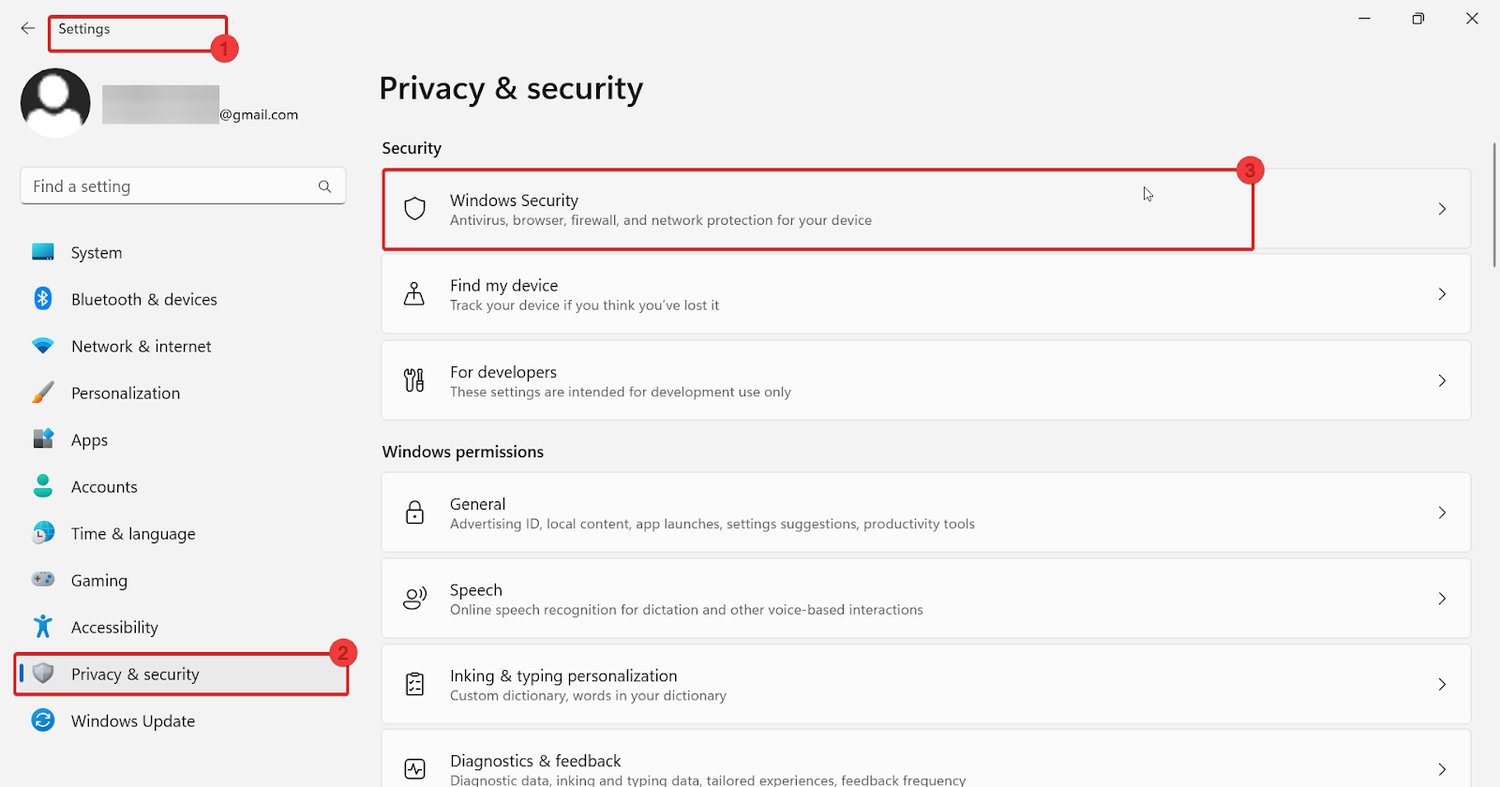
3. W sekcji Windows i zabezpieczenia kliknij Ochrona przed wirusami i zagrożeniami.
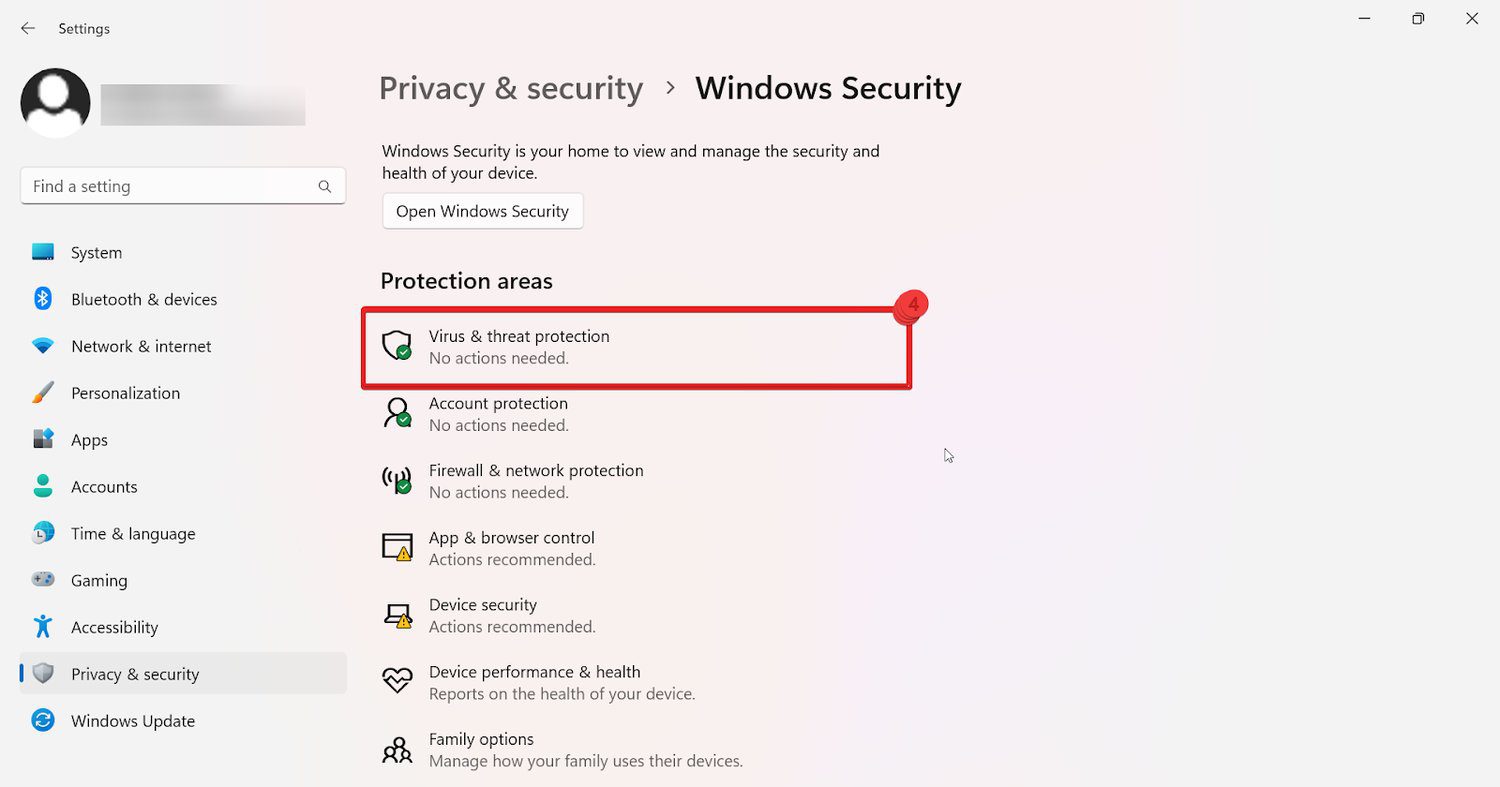
4. Kliknij opcję Szybkie skanowanie w sekcji Zabezpieczenia systemu Windows. Zostaniesz poinformowany, jeśli system wykryje jakiekolwiek zagrożenie, a w przeciwnym wypadku otrzymasz stosowne powiadomienie.
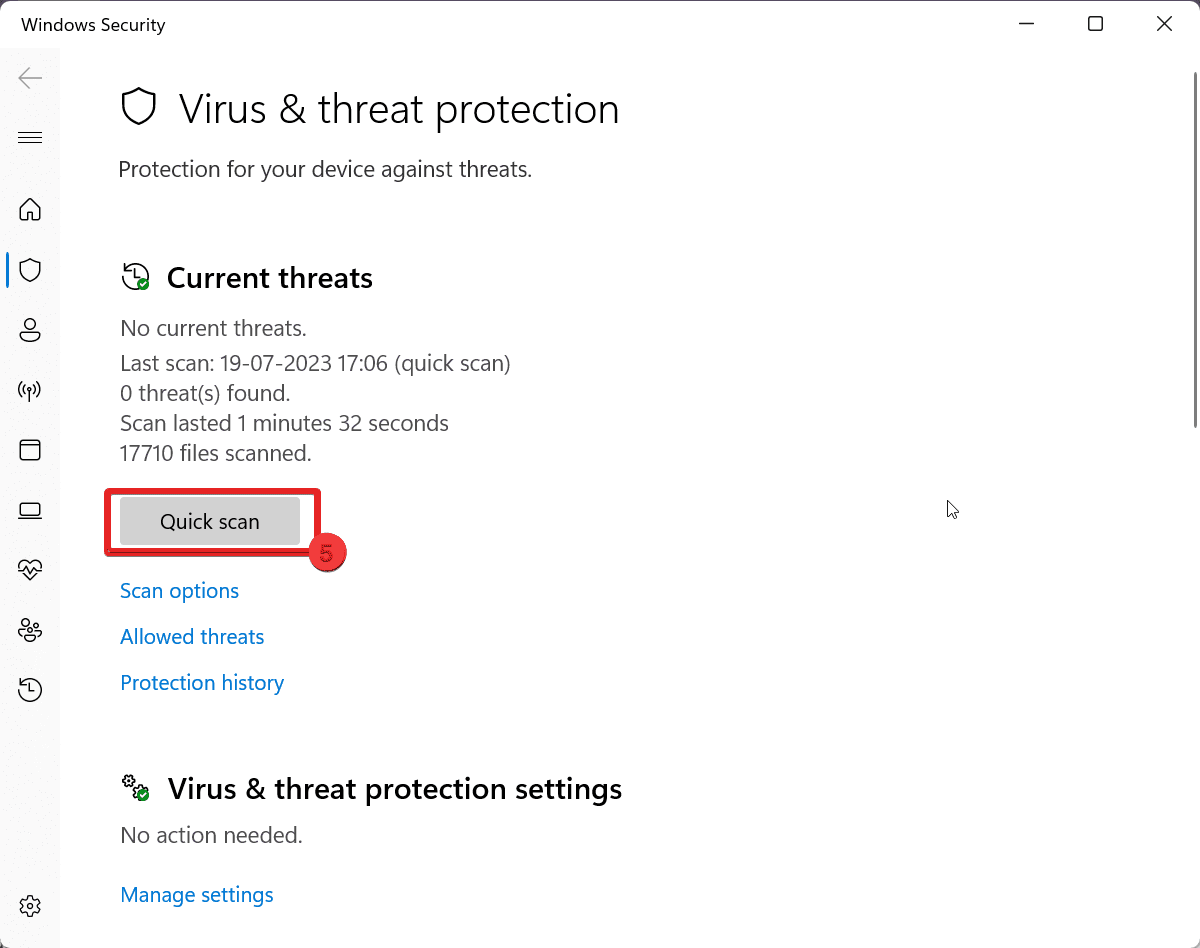
Wskazówki, jak zapobiegać błędom niedostępnego urządzenia rozruchowego w przyszłości
Aby zapobiec występowaniu problemów z niedostępnym urządzeniem rozruchowym w przyszłości, weź pod uwagę poniższe wskazówki:
1. Aktualizuj system Windows: Regularne aktualizowanie systemu Windows do najnowszej wersji może pomóc uniknąć błędu niedostępnego urządzenia rozruchowego, ponieważ aktualizacje naprawiają ewentualne błędy lub usterki, które pojawiają się w procesie działania systemu.
2. Monitoruj urządzenia pamięci masowej: Regularnie sprawdzaj stan swoich urządzeń pamięci masowej, takich jak dyski twarde lub dyski SSD, aby upewnić się, że działają prawidłowo. Możesz również skorzystać z narzędzi diagnostycznych producenta, które pomogą Ci w wykrywaniu i usuwaniu ewentualnych błędów.
3. Utrzymuj legalne oprogramowanie antywirusowe działające w tle: Zawsze używaj aktualnego i autoryzowanego oprogramowania antywirusowego, które działa w tle systemu Windows. Regularne skanowanie systemu może pomóc w usuwaniu problemów, takich jak niedostępne urządzenie rozruchowe. Ponadto, staraj się aktualizować oprogramowanie antywirusowe, aby unikać dalszych problemów.
4. Regularnie wykonuj kopie zapasowe: Regularnie twórz kopie zapasowe ważnych plików i danych systemowych na zewnętrznym urządzeniu pamięci masowej lub w usłudze w chmurze. Dzięki temu będziesz mógł odzyskać system, jeśli nie uruchomi się lub wystąpią inne poważne problemy.
5. Utwórz punkt przywracania systemu: Utwórz punkt przywracania systemu przed wprowadzeniem jakichkolwiek istotnych zmian w systemie, takich jak instalowanie nowych aplikacji lub zmiana ustawień systemowych. Jeżeli pojawi się jakikolwiek problem, będziesz mógł przywrócić system do poprzedniego, stabilnego stanu.
6. Regularnie aktualizuj sterowniki: Regularnie aktualizuj sterowniki urządzeń, sprawdzając dostępność aktualizacji na stronie internetowej producenta lub korzystając z dedykowanego oprogramowania do aktualizacji sterowników. Nieaktualne lub niekompatybilne sterowniki mogą przyczynić się do pojawienia się problemu z błędem niedostępnego urządzenia rozruchowego.
Podsumowanie
Podsumowując, dokładnie przeanalizowaliśmy różne sposoby szybkiego rozwiązania problemu z błędem Niedostępne urządzenie rozruchowe. Każda z przedstawionych technik rozwiązywania problemów, okazała się skuteczna w eliminowaniu tego problemu.
Z pełnym przekonaniem twierdzimy, że jedno z tych rozwiązań z pewnością okaże się skuteczne w Twoim przypadku. Po prostu wybierz to, które pasuje do Twojej konfiguracji systemu Windows, a szybko wrócisz na właściwe tory.
Możesz również sprawdzić, jak naprawić błąd Windows 0x80004005.
newsblog.pl
Maciej – redaktor, pasjonat technologii i samozwańczy pogromca błędów w systemie Windows. Zna Linuxa lepiej niż własną lodówkę, a kawa to jego główne źródło zasilania. Pisze, testuje, naprawia – i czasem nawet wyłącza i włącza ponownie. W wolnych chwilach udaje, że odpoczywa, ale i tak kończy z laptopem na kolanach.